

|
Windows 8是美国微软开发的新一代操作系统,Windows 8共有4个发行版本,分别面向不同用户和设备。于2012年10月26日发布。微软在Windows 8操作系统上对界面做了相当大的调整。取消了经典主题以及Windows 7和Vista的Aero效果,加入了ModernUI,和Windows传统界面并存。同时Windows徽标大幅简化,以反映新的Modern UI风格。前身旗形标志转化成梯形。 近来,有不少Win8.1系统用户反映自己在打开某个软件的时候,系统突然弹出一个“rasman.dll丢失”的提示,然后程序就无法运行了。那么,遇到这种问题,我们该怎么办呢?接下来,小编就向大家介绍Win8.1系统提示rasman.dll丢失程序无法运行的两种解决方法。 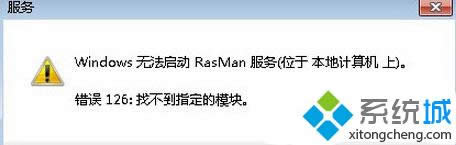
其实在Win8.1系统中运行软件出现rasman.dll丢失并不是rasman.dll真正的丢失,而如果盲目的去网上下载rasman.dll然后放到win8.1系统文件夹中其实也是不对的,因为rasman.dll是有很多版本的XP/Win7系统中都有该文件,且版本是不一样的。 系统推荐:win8.1专业版32位 方法一、扫描文件并重新注册DLL 1、按WIN+X键,然后选择“命令提示符(管理员)”; 2、然后在命令提示符窗口中复制以下代码并回车执行:sfc /SCANFILE=%windir%\system32\rasman.dll?svr32 /s %windir%\system32\rasman.dll; 3、执行完毕后再测试软件是否可以正常打开还会不会报错。 方法二、扫描和修复受损文件 1、还是打开命令提示符(管理员); 2、执行 sfc/scannow ; 3、执行 DISM /Online /Cleanup-image /RestoreHealth ; 上面就是解决Win8.1系统提示rasman.dll丢失程序无法运行问题的两种方法。有碰到这种问题的用户,可以任选一种进行操作,切不可在网上随便下载rasman.dll复制到system文件夹。 相关推荐: Win8.1启动程序失败提示MSVCR100.dll文件丢失怎么办? Windows 8是对云计算、智能移动设备、自然人机交互等新技术新概念的全面融合,也是“三屏一云”战略的一个重要环节。Windows 8提供了一个跨越电脑、笔记本电脑、平板电脑和智能手机的统一平台。 |
温馨提示:喜欢本站的话,请收藏一下本站!